
在 Compressor 中预览作业
处理作业前,你可以预览转码后文件的外观。预览区域包含多个工具,能帮助你查看最终输出的外观。
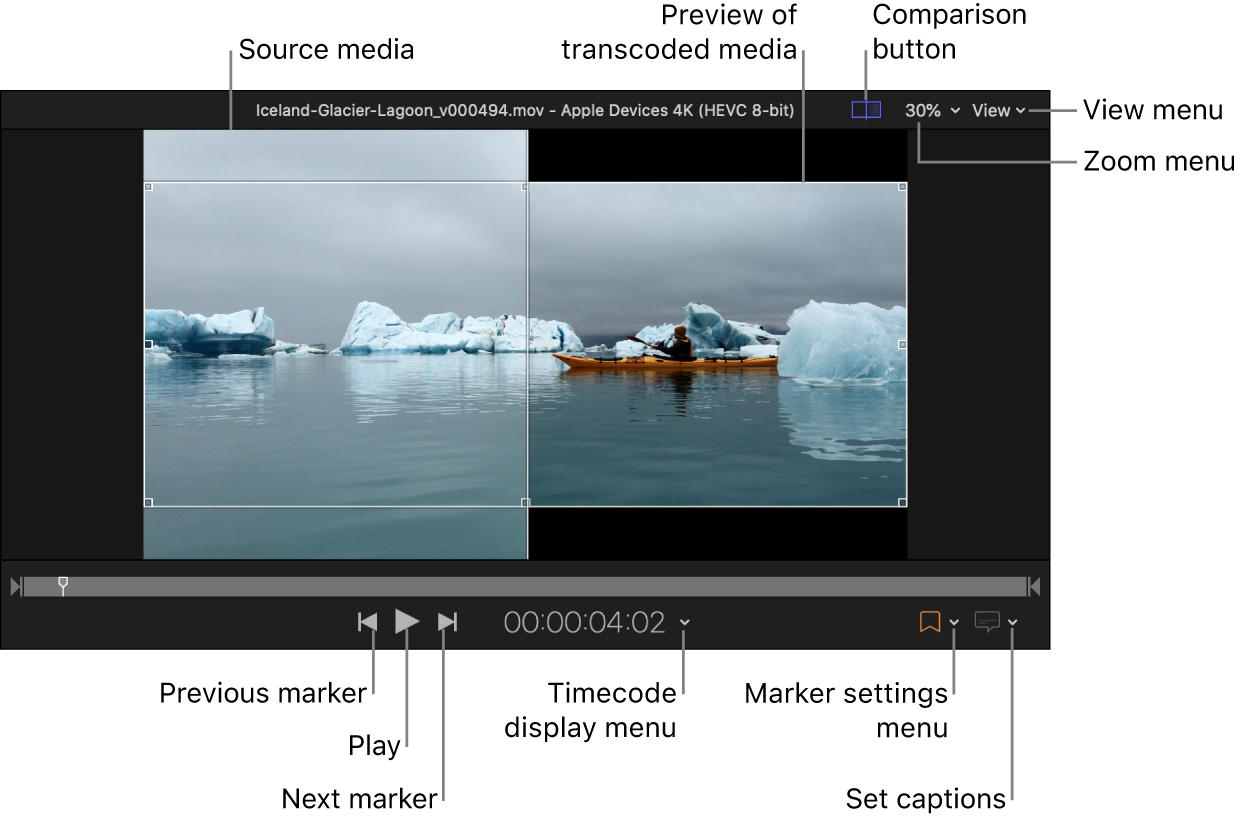
预览转码文件的外观和声音
自定义预览区域
使用以下任一控制自定义预览区域:
更改时间码显示:点按预览区域中时间码右侧的显示箭头,然后选择“时间码”、“秒钟”或“帧”。
选取要在预览中使用的宽高比:点按“显示”,然后在“宽高比”下方选取“源”或“输出”。
放大或缩小预览区域:点按“缩放”弹出式菜单(预览区域的右上角),然后选取缩放比例。
【注】当预览区域的缩放比例超过 100% 时,你将无法一次查看整个图像。但你可以通过拖移导览控制(位于已放大预览区域的右上角)的内部方框来滚动预览区域,以查看压缩或缩放部分的细节。
更改预览区域的背景:点按“显示”,然后在“背景”下方选取一个选项:
黑色直至媒体边缘:预览区域背景为深灰色。(如果源媒体文件有 Alpha 通道,则透明区域为黑色。)
黑色:预览区域背景为黑色。
白色:预览区域背景为白色。
50% 灰色:预览区域背景为浅灰色。
棋盘:预览区域背景为棋盘图案。
更改哪只眼睛要分配立体视频预览
预览立体视频时,你可以指定要在预览区域中查看哪只眼睛的视图。
在 Compressor 批处理区域的立体作业中,执行以下一项操作:
选择源媒体。
选择要预览的预置所在的输出行。
【注】如果预览的立体视频为每只眼使用单独的文件,请确保预览区域中的“比较”按钮
 已关闭。
已关闭。
点按“显示”菜单(位于预览区域右上角),然后选取“左眼”或“右眼”。
【注】默认眼视图会标记为“主眼”。
如果立体源媒体使用单独的左右眼文件,更改“显示”选项会切换显示这两个文件。对于帧封装立体源媒体,更改“显示”选项会为你显示画面中指定用于左眼或右眼的部分。
【注】处理 MV-HEVC 编码的视频需要搭载 Apple 芯片且运行 macOS 14 或更高版本的 Mac。其他系统会将 MV-HEVC 立体视频作为单视场 HEVC 文件处理,且仅使用主眼。
在预览区域中查看字幕文本
有关预览 iTunes Store 项目包的具体信息,请参阅:在 Compressor 中构建 iTunes Store 项目包。